
Y tro hwn byddaf yn disgrifio gwahanol ffyrdd i gysylltu'r teledu â'r cyfrifiadur a'r gliniadur trwy Wi-Fi, tra bydd chwiliadau'r cysylltiad di-wifr teledu di-wifr yn cael ei ystyried - i'w ddefnyddio fel monitor neu i chwarae ffilmiau, cerddoriaeth a chynnwys arall o disg galed y cyfrifiadur. Gweler hefyd: Sut i drosglwyddo delwedd o ffôn Android neu dabled i deledu ar Wi-Fi.
Mae bron pob un o'r dulliau a ddisgrifir, ac eithrio'r olaf, yn gofyn am argaeledd cymorth ar gyfer cysylltiadau Wi-Fi i'r teledu ei hun (hynny yw, rhaid iddo gael addasydd Wi-Fi). Fodd bynnag, mae'r rhan fwyaf o setiau teledu clyfar modern yn gallu. Mae'r cyfarwyddyd wedi'i ysgrifennu mewn perthynas â Windows 7, 8.1 a Windows 10.
Chwarae ffilmiau o gyfrifiadur ar deledu ar Wi-Fi (DLNA)
Ar gyfer hyn, y dull mwyaf cyffredin o'r cysylltiad teledu di-wifr, yn ogystal â phresenoldeb modiwl Wi-Fi, mae hefyd yn ofynnol bod y teledu ei hun yn cael ei gysylltu â'r un llwybrydd (hy i'r un rhwydwaith) â chyfrifiadur neu a Gliniadur ar ba fideo sy'n cael ei storio a deunyddiau eraill (ar gyfer setiau teledu gyda Wi-Fi Direct, gallwch wneud heb llwybrydd, yn syml yn cysylltu â'r rhwydwaith a grëwyd gan deledu). Gobeithiaf ei fod eisoes felly yno, ac nid oes angen cyfarwyddiadau unigol - daw'r cysylltiad o'r ddewislen gyfatebol o'ch teledu yn yr un modd â'r cysylltiad â Wi-Fi unrhyw ddyfais arall. Gweler cyfarwyddiadau ar wahân: sut i ffurfweddu DLNA yn Windows 10.
Yr eitem nesaf yw ffurfweddu gweinydd DLNA ar eich cyfrifiadur neu, mae'n gliriach, i ddarparu rhannu i'r ffolderi arno. Fel arfer mae'n ddigon ar gyfer hyn fel bod y "cartref" (preifat) yn cael ei osod yn y paramedrau y rhwydwaith presennol. Yn ddiofyn, mae'r ffolderi "Fideo", "Cerddoriaeth", "Delweddau" a "Dogfennau" ar gael i'r cyhoedd (i ddarparu mynediad a rennir i ffolder benodol trwy glicio arno trwy glicio ar y dde, gan ddewis "Eiddo" a'r "Mynediad" tab).
Un o'r ffyrdd cyflymaf o alluogi rhannu yw agor Windows Explorer, dewiswch y "rhwydwaith" ac, os gwelwch y neges "Mae canfod rhwydwaith a rhannu ffeiliau yn anabl", cliciwch arno a dilynwch y cyfarwyddiadau.
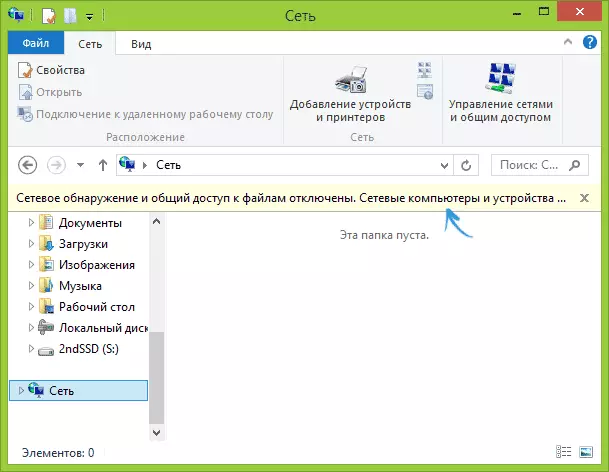
Os nad yw neges o'r fath yn dilyn, ac yn lle hynny, bydd cyfrifiaduron ar y rhwydwaith a gweinyddwyr amlgyfrwng yn cael eu harddangos, yna mae'n debyg bod popeth yn cael ei ffurfweddu (mae hyn yn debygol). Os nad oedd yn gweithio, yna dyma'r cyfarwyddyd manwl ar sut i ffurfweddu gweinydd DLNA yn Windows 7 ac 8.
Ar ôl galluogi DLNA, agorwch eich eitem bwydlen deledu i weld cynnwys y dyfeisiau cysylltiedig. Ar Sony Bravia, gallwch fynd drwy'r botwm Cartref, ac yna dewiswch yr adran - ffilmiau, cerddoriaeth neu ddelweddau a gweler y cynnwys priodol o'r cyfrifiadur (hefyd yn Sony mae rhaglen gartref sy'n symleiddio popeth a ysgrifennais). Ar setiau teledu LG - Eitem SmartShare, bydd angen i chi hefyd weld cynnwys ffolderi cyhoeddus, hyd yn oed os nad oes gennych raglen SmartShare ar eich cyfrifiadur. Ar gyfer y teledu brandiau eraill, mae angen cymryd camau tebyg (ac mae ei raglenni hefyd).
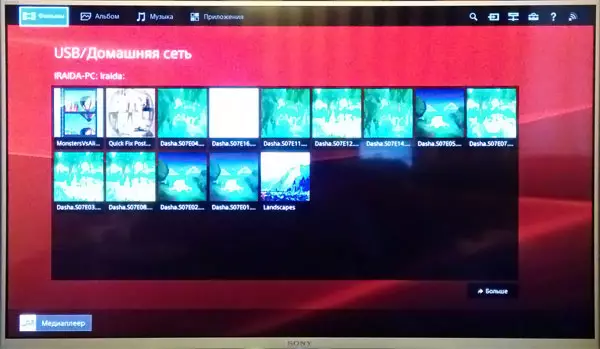
Yn ogystal, gyda chysylltiad DLNA gweithredol trwy dde-glicio ar y ffeil fideo yn yr Explorer (gwnewch hynny ar y cyfrifiadur), gallwch ddewis yr eitem ddewislen "Chwarae i'r Name_Televizor". Pan ddewisir yr eitem hon, bydd darllediad di-wifr y ffrwd fideo o'r cyfrifiadur ar y teledu yn dechrau.

Sylwer: Hyd yn oed os yw'r teledu yn cefnogi ffilmiau MKV, nid yw'n gweithio i'r ffeiliau hyn chwarae yn Windows 7 ac 8, ac ni chânt eu harddangos yn y fwydlen deledu. Gan weithio yn y rhan fwyaf o achosion mae'r ateb yn syml i ail-enwi'r ffeiliau hyn yn AVI ar y cyfrifiadur.
Teledu fel monitor di-wifr (Mirachast, WIDI)
Os oedd yr adran flaenorol yn ymwneud â sut i chwarae unrhyw ffeiliau o'r cyfrifiadur ar y teledu ac yn cael mynediad atynt, nawr bydd yn ymwneud â sut i gyfieithu yn gyffredinol unrhyw ddelwedd o fonitor cyfrifiadur neu liniadur ar deledu Wi-Fi, hynny yw , defnyddiwch ei fel monitor di-wifr. Ar wahân ar y pwnc hwn o Windows 10 - Sut i alluogi Miracast yn Windows 10 ar gyfer darllediad di-wifr ar y teledu.
Mae dau brif dechnoleg ar gyfer hyn - Mirachast a Intel Widi, a'r olaf, a adroddwyd, wedi dod yn gwbl gydnaws â'r cyntaf. Nodaf nad oes angen y llwybrydd ar gyfer cysylltiad o'r fath, gan ei fod yn cael ei osod yn uniongyrchol (gan ddefnyddio technoleg Wi-Fi Uniongyrchol).
- Os oes gennych gliniadur neu gyfrifiadur personol gyda'r prosesydd Intel o'r 3edd genhedlaeth, mae'r addasydd di-wifr Intel a'r sglodion graffeg graffeg Intel HD yn cymryd rhan, yna mae'n rhaid iddo gefnogi Intel Widi ac yn Windows 7 ac yn Windows 8.1. Efallai y bydd angen i chi osod arddangosiad di-wifr Intel o'r safle swyddogol http://www.intel.com/p/en_ru/support/highlights/Wireless/wigeless-display
- Os yw'ch cyfrifiadur neu'ch gliniadur wedi bod gyda ffenestri a osodwyd ymlaen llaw 8.1 ac yn meddu ar addasydd Wi-Fi, yna mae'n rhaid iddynt gefnogi Miracast. Os gwnaethoch chi osod Windows 8.1 eich hun, gall gefnogi, ac efallai ddim. Ar gyfer fersiynau blaenorol o'r AO Cefnogi.
Ac yn olaf, mae angen cymorth ar gyfer y dechnoleg hon ac o'r teledu. Yn ddiweddar, roedd yn ofynnol yn ddiweddar i gaffael addasydd Mirachast, ond erbyn hyn mae mwy a mwy o fodelau teledu wedi adeiledig i mewn i gymorth i Miracast neu ei gael yn y broses diweddaru cadarnwedd.
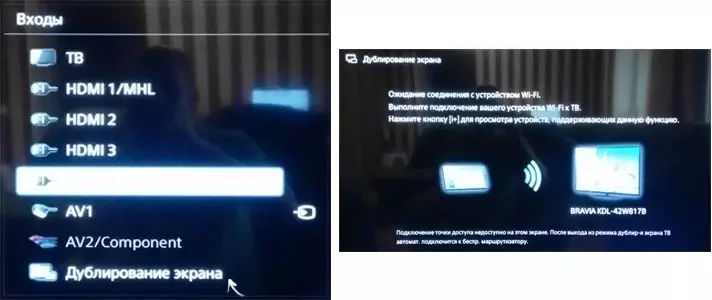
Mae cysylltiad ei hun fel a ganlyn:
- Ar y teledu, mae'n rhaid i gymorth cysylltiad Mirachast neu Widi gael ei alluogi yn y lleoliadau (fel arfer yn cael ei droi ymlaen, weithiau nid oes gosodiad o'r fath o gwbl, yn yr achos hwn mae modiwl Wi-Fi wedi'i alluogi'n ddigonol). Ar setiau teledu Samsung, gelwir y swyddogaeth yn "arddangos sgrîn" ac mae yn y gosodiadau rhwydwaith.
- Ar gyfer WIDI, byddwch yn lansio'r rhaglen arddangos di-wifr Intel a dod o hyd i fonitor di-wifr. Pan gaiff Cod Diogelwch wedi'i gysylltu, gellir gofyn am God Diogelwch, a fydd yn cael ei arddangos ar y teledu.
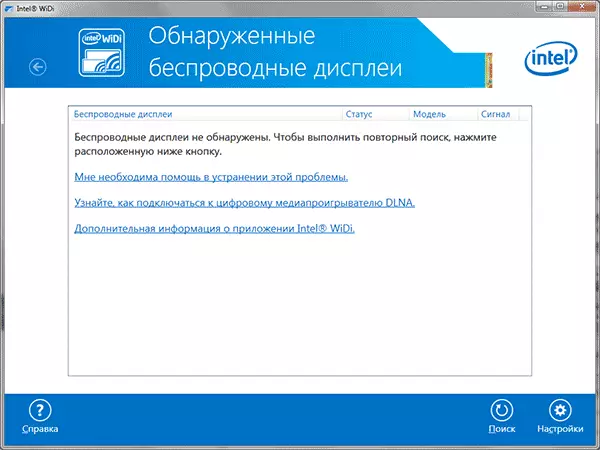
- I ddefnyddio Miracast, agorwch y panel swyn (yn y dde yn Windows 8.1), dewiswch "dyfeisiau", yna "taflunydd" (trosglwyddo i'r sgrin). Cliciwch ar yr eitem "Ychwanegu Di-wifr" (Os nad yw'r eitem yn cael ei harddangos, ni chefnogir Miracast gan y cyfrifiadur. Gall helpu i ddiweddaru addasydd gyrwyr Wi-Fi.). Darllenwch fwy am Microsoft: http://windows.microsoft.com/ru-ru/windows-8/project-wireless-screen-miracast
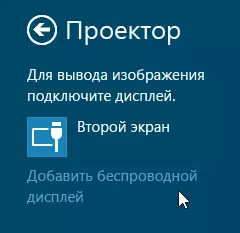
Nodaf hynny gan WIDI, ni allwn gysylltu fy nheledu o liniadur yn union sy'n cefnogi technoleg. Gyda Miracast, nid oedd unrhyw broblemau.
Cysylltu gan wi-fi teledu rheolaidd heb addasydd di-wifr
Os nad oes gennych deledu smart, ond teledu rheolaidd, ond gyda mewnbwn HDMI, gallwch ei gysylltu â gwifrau i gyfrifiadur. Yr unig fanylion - bydd angen dyfais fach ychwanegol arnoch at y dibenion hyn.
Gall fod yn:
- Google Chromecast https://www.google.com/chrome/devices/chromecast/, sy'n eich galluogi i gyfieithu cynnwys o'ch dyfeisiau i'r teledu yn hawdd.
- Unrhyw PC Mini Android (yn debyg i ddyfais gyriant fflach USB sy'n gysylltiedig â Theledu Porth HDMI ac yn eich galluogi i weithio yn y system Android lawn ar y teledu).
- Ychydig (yn ôl pob tebyg, dechrau 2015) - mae ffon gyfrifiad Intel yn gyfrifiadur bach gyda ffenestri wedi'u cysylltu â phorthladd HDMI.

Disgrifiais yr opsiynau mwyaf diddorol yn fy marn i (sydd, ar ben hynny, gwnewch eich teledu hyd yn oed yn fwy deallus na llawer o'r teledu smart a gynhyrchir). Mae eraill: Er enghraifft, mae rhai setiau teledu yn cefnogi'r cysylltiad Wi-Fi i borth USB, yn ogystal â chonsolau gwyrol ar wahân.
Darllenwch fwy disgrifiwch weithio gyda phob un o'r dyfeisiau hyn yn yr erthygl hon, ni fyddaf yn dod, ond os ydych yn sydyn yn cael cwestiynau, byddaf yn ateb yn y sylwadau.
